一加6手机设置阅读模式的简单教程
时间:2022-12-21 13:35
大家知道怎么在一加6手机设置阅读模式呢?不知道没有关系,小编今天介绍一加6手机设置阅读模式的简单教程,希望可以帮助到你哦。
一加6手机设置阅读模式的简单教程
1、点击打开【设置】,
2、点击打开【显示】,
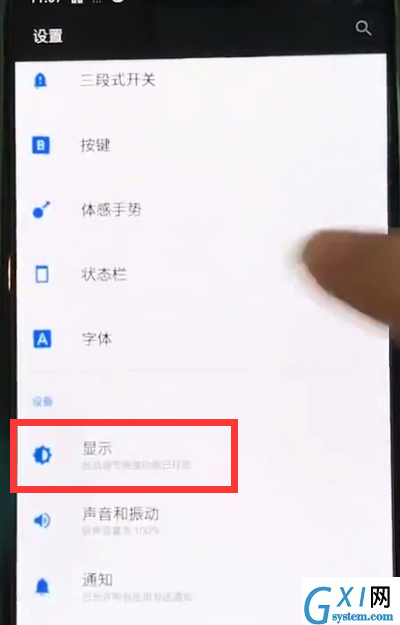
3、点击打开【阅读模式】,
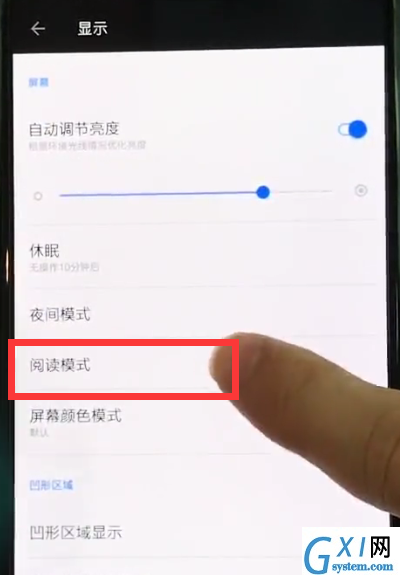
4、最后点击打开【立即开启阅读模式】右侧的开关即可。
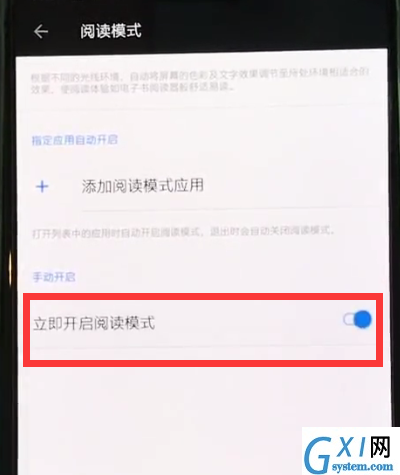
以上就是一加6手机设置阅读模式的简单教程,你们学会了吗?
时间:2022-12-21 13:35
大家知道怎么在一加6手机设置阅读模式呢?不知道没有关系,小编今天介绍一加6手机设置阅读模式的简单教程,希望可以帮助到你哦。
一加6手机设置阅读模式的简单教程
1、点击打开【设置】,
2、点击打开【显示】,
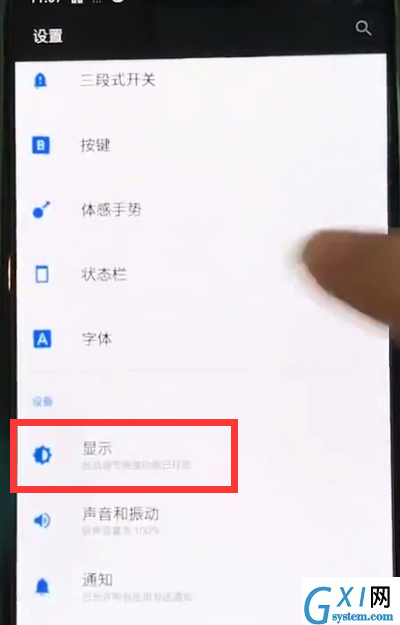
3、点击打开【阅读模式】,
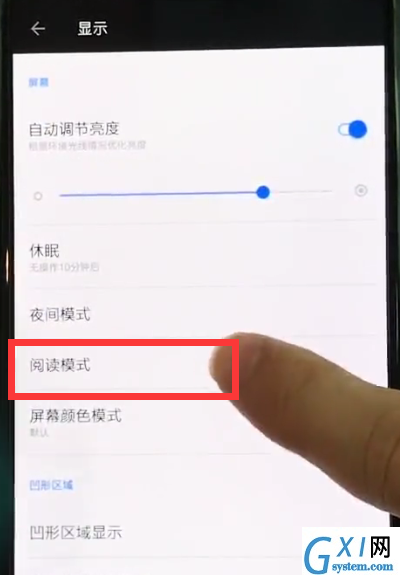
4、最后点击打开【立即开启阅读模式】右侧的开关即可。
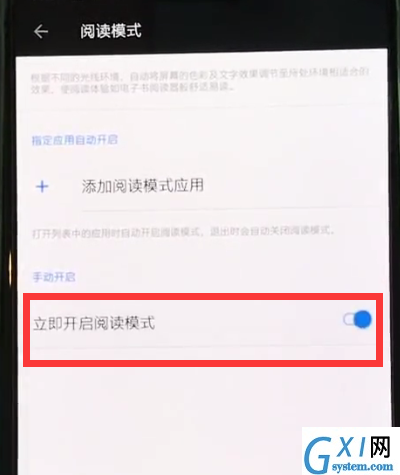
以上就是一加6手机设置阅读模式的简单教程,你们学会了吗?